虽然ps的开发是用来处理图片的,但是丰富的功能也让ps软件成为了一款非常优秀的绘画软件,近期有小伙伴咨询小编怎么调整图片不透明度。本期内容为大家分享ps怎么调整图片不透明度?以下是详细内容。
ps怎么调整图片不透明度?
1、打开需要调整的图片
鼠标双击电脑桌面的ps快捷图标,进入到ps操作主界面,点击界面上方的“文件”菜单,在弹出的文件选项菜单中点击“打开”命令,打开需要处理透明度的图片素材。

2、调整图层面板中的“不透明度”选项
选中需要处理的图片图层,接着在图层面板中找到“不透明度”选项,点击右侧的下拉按钮。
接着会弹出调整不透明度的进度条,拖动进度上的滑块,就可以改变图片的不透明度,也可以在“不透明度”选项后方的输入框中输入想要设置的数值。
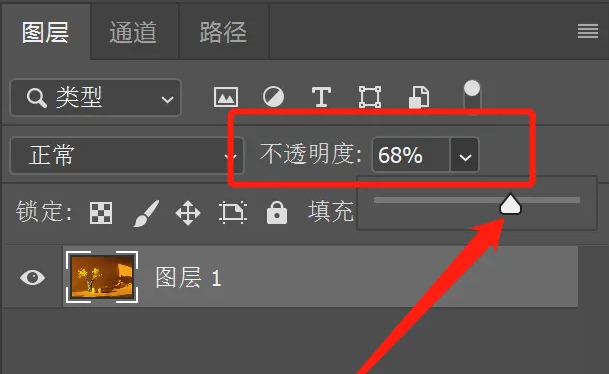
总结:
打开ps软件,点击“文件”—“打开”,打开需要调整不透明度的图片,在图层面板中找到“不透明度”选项,大家可以通过调整不透明度上的滑块改变透明度。
以上就是小编分享的“ps怎么调整图片不透明度?ps插画入门教程”相关内容。希望以上内容能对您有所帮助,小伙伴们我们下期再见哦~

